 05批量调整的方法
05批量调整的方法
上传人:jin****ng
文档编号:171881232
上传时间:2022-11-29
格式:DOCX
页数:4
大小:384.04KB
收藏
版权申诉
举报
下载
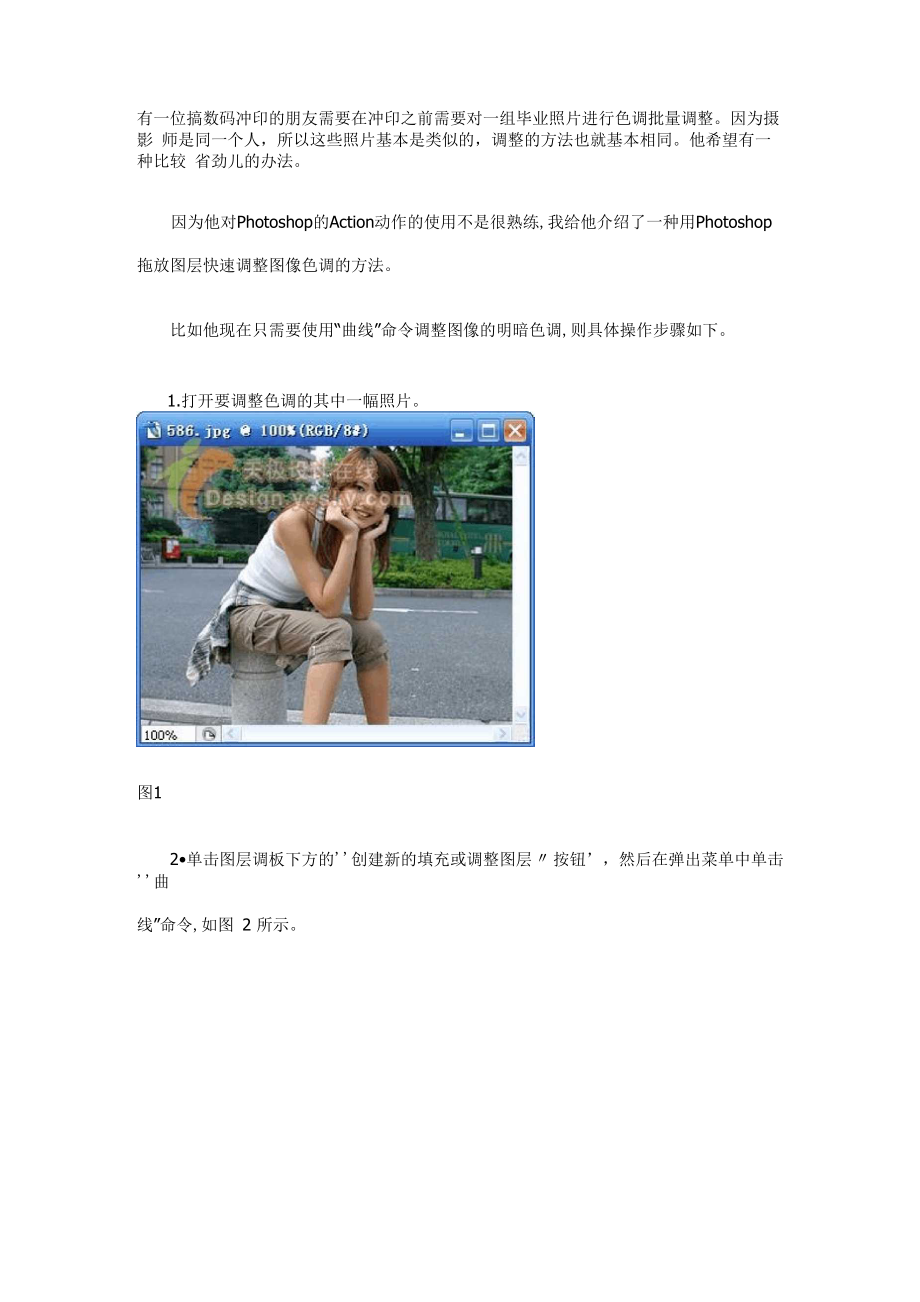


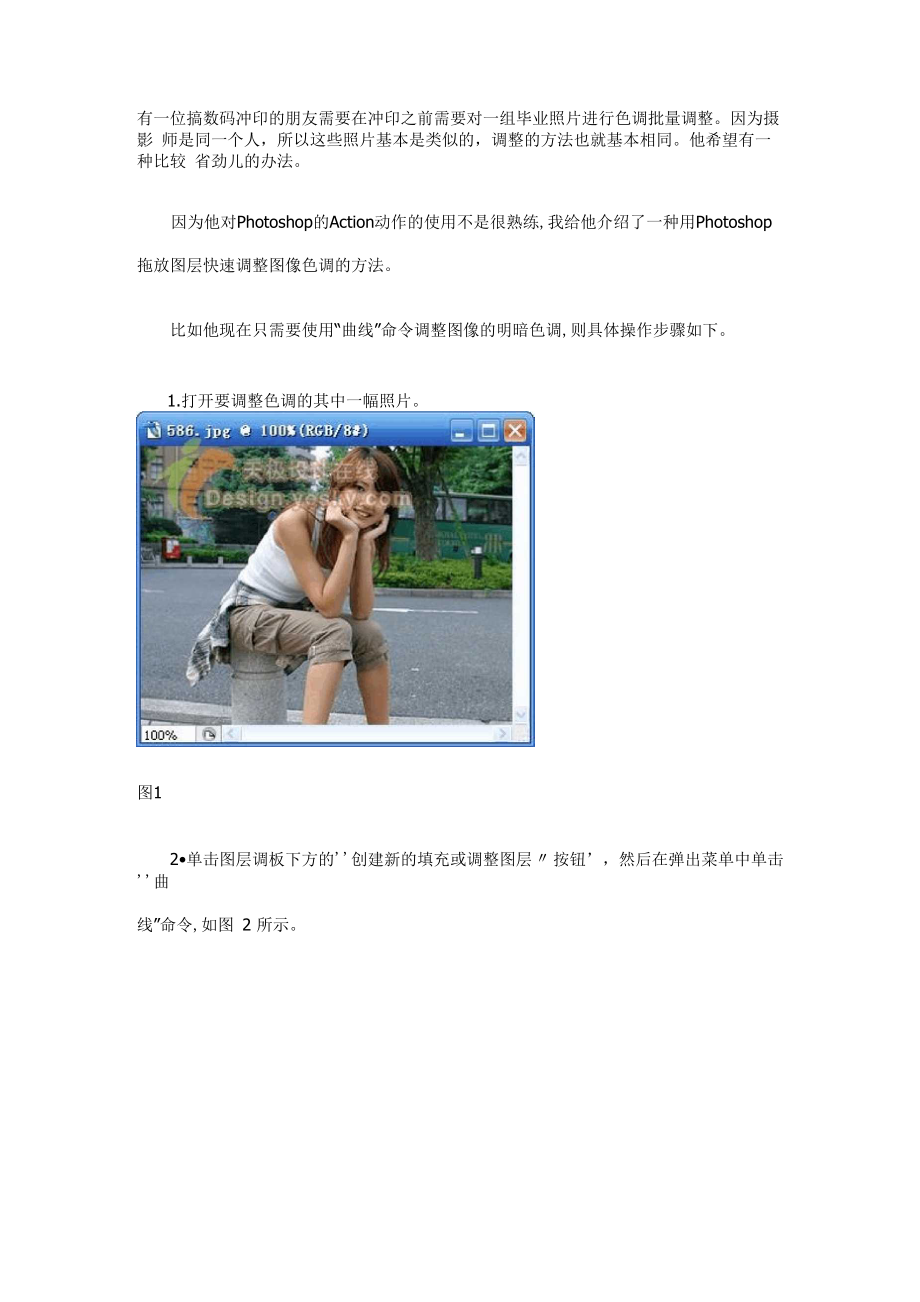
第1页 / 共4页

第2页 / 共4页

第3页 / 共4页
资源描述:
《05批量调整的方法》由会员分享,可在线阅读,更多相关《05批量调整的方法(4页珍藏版)》请在装配图网上搜索。
有一位搞数码冲印的朋友需要在冲印之前需要对一组毕业照片进行色调批量调整。因为摄影 师是同一个人,所以这些照片基本是类似的,调整的方法也就基本相同。他希望有一种比较 省劲儿的办法。因为他对Photoshop的Action动作的使用不是很熟练,我给他介绍了一种用Photoshop 拖放图层快速调整图像色调的方法。比如他现在只需要使用“曲线”命令调整图像的明暗色调,则具体操作步骤如下。1.打开要调整色调的其中一幅照片。图12单击图层调板下方的创建新的填充或调整图层按钮,然后在弹出菜单中单击曲线”命令,如图 2 所示。图23.根据需要调整曲线,如图3 所示。图3调整完毕单击“确定”按钮。4.打开其它要调整曲线的照片。单击已经调整好的照片,使其窗口位于最前,然后从图层调板中将曲线1 调整图层调整到其它将要调整的照片窗口中,如图4所示。图4这样第2幅照片就立刻完成了曲线调整。实际上是把调整图层复制到了第2 幅照片中。如图 5 所示为拖放图层后第2 幅照片的效果。用同样的方法调整其它照片即可。图5以上所介绍的方法当然并不局限于一个调整图层的情况。如果有多个调整图层,则可以 将多个图层一起选中,然后再拖放到其它照片中。再延伸开去,比如多幅照片使用相同的图 层样式,也可以将图层样式拖放到其它照片中。
展开阅读全文
- 温馨提示:
1: 本站所有资源如无特殊说明,都需要本地电脑安装OFFICE2007和PDF阅读器。图纸软件为CAD,CAXA,PROE,UG,SolidWorks等.压缩文件请下载最新的WinRAR软件解压。
2: 本站的文档不包含任何第三方提供的附件图纸等,如果需要附件,请联系上传者。文件的所有权益归上传用户所有。
3.本站RAR压缩包中若带图纸,网页内容里面会有图纸预览,若没有图纸预览就没有图纸。
4. 未经权益所有人同意不得将文件中的内容挪作商业或盈利用途。
5. 装配图网仅提供信息存储空间,仅对用户上传内容的表现方式做保护处理,对用户上传分享的文档内容本身不做任何修改或编辑,并不能对任何下载内容负责。
6. 下载文件中如有侵权或不适当内容,请与我们联系,我们立即纠正。
7. 本站不保证下载资源的准确性、安全性和完整性, 同时也不承担用户因使用这些下载资源对自己和他人造成任何形式的伤害或损失。
